Докладно про те, як в «Стиме» перевірити цілісність кешу
Сьогодні ми розповімо, як в «Стимі» перевірити цілісність кеша. Ігри не завжди працюють коректно. Буває, що при запуску програма видає помилку. Також проблеми можуть початися під час самого ігрового процесу.
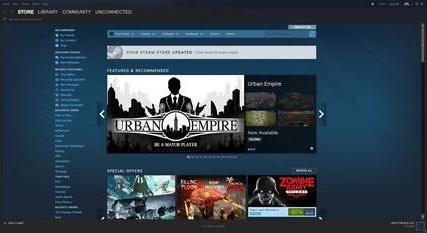 При необхідності операцію можна закінчити в будь-який момент. Для цього передбачена кнопка «Відміна». Час, який потрібно на цю процедуру, може бути різним і залежить від швидкості диска і розміру обраної гри. Якщо використовується SSD-носій, операція займе лічені хвилини, навіть при значному обсязі програми. Після перевірки платформа Steam відобразить інформацію про пошкоджених файлів, якщо такі будуть знайдені, і завантажить ці матеріали. Далі відбудеться заміна що вийшли з ладу елементів.
При необхідності операцію можна закінчити в будь-який момент. Для цього передбачена кнопка «Відміна». Час, який потрібно на цю процедуру, може бути різним і залежить від швидкості диска і розміру обраної гри. Якщо використовується SSD-носій, операція займе лічені хвилини, навіть при значному обсязі програми. Після перевірки платформа Steam відобразить інформацію про пошкоджених файлів, якщо такі будуть знайдені, і завантажить ці матеріали. Далі відбудеться заміна що вийшли з ладу елементів.
Причини
Питання про те, де в «Стимі» перевірити цілісність кешу, як правило, з'являється у людей, які стикаються зі збоєм. Подібні проблеми можуть бути викликані неполадками комп'ютера або самої платформи. Але ми сьогодні обговоримо варіант, при якому причиною збою виступають пошкоджені файлами гри. Для того щоб дізнатися про їх стан, існує особлива функція під назвою «Перевірка кеша». Ігрові файли можуть пошкодитися з різних причин. Джерелом проблеми може бути раптове переривання скачування через відключення комп'ютера.Інструкція
Переходимо до практичної частини рішення питання, як в «Стимі» перевірити цілісність кеша. Відкриваємо бібліотеку з іграми. Далі натискаємо на потрібний додаток правою кнопкою миші і вибираємо «Властивості». В результаті відкриється вікно, що відображає параметри гри. Для вирішення питання, як в «Стимі» перевірити цілісність кешу, нам знадобиться вкладка під назвою «Локальні файли». На ній знаходяться елементи управління, що дозволяють працювати з матеріалами гри. Також тут можна побачити загальний розмір, займаний додатком на жорсткому диску комп'ютера. Далі використовуємо кнопку «Перевірити цілісність». Після запуску цієї функції безпосередньо запуститься цікавить нас операція.Підсумки
При вирішенні питання, як в «Стимі» перевірити цілісність кешу, слід пам'ятати, що ця процедура надає істотну навантаження на жорсткий диск персонального комп'ютера. Тому рекомендуємо під час її роботи не виробляти інших операцій з даними, особливо встановлювати або видаляти програми, а також копіювати файли. Також у період перевірки, краще не запускати ігор.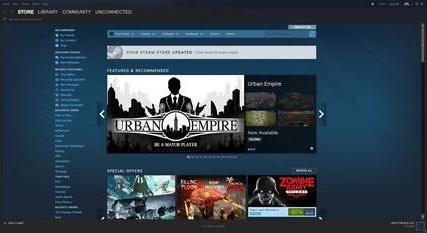
Цікаво по темі
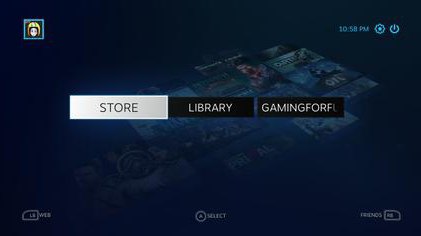
Докладно про те, де знайти посилання на обмін в «Стиме»
Steam є самим популярним і, мабуть, кращим дистриб'ютором комп'ютерних ігор. Вся система містить в ...
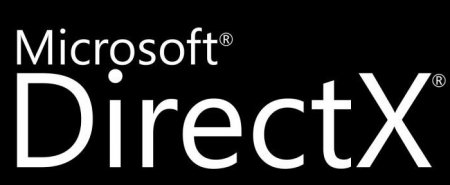
Як перевірити DirectX, версію програми зокрема
У цій статті ви дізнаєтеся, як перевірити DirectX. Версію програми перевіряють двома способами, що ...

Програма GameNet: як видалити з комп'ютера повністю?
Для різних операційних систем сьогодні існує величезна кількість різноманітних програм і софта. Кожна ...

Як створити обліковий запис "Стиме" або дізнатися дату створення
У статті докладно розповідається про те, як створити обліковий запис "Стимі", а ще як дізнатися дату створення та які обмеження є для нових
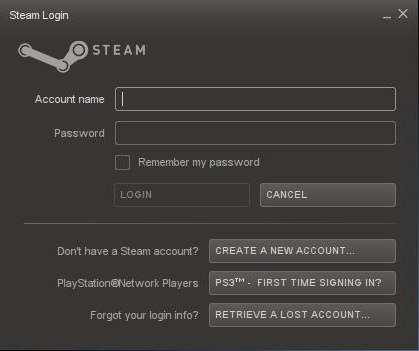
Close Steam to continue installation - що робити? Як виправити?
У статті розберемося, як виправити проблему close steam to continue installation: причини виникнення, а також що робити, якщо при спробі

Посилання на обмін в "Стиме" - як дізнатися? Подробиці
Давайте ж розберемося, що таке посилання на обмін в безкоштовній програмі під назвою Steam, для чого це потрібно, де використовується. Ця та інша

